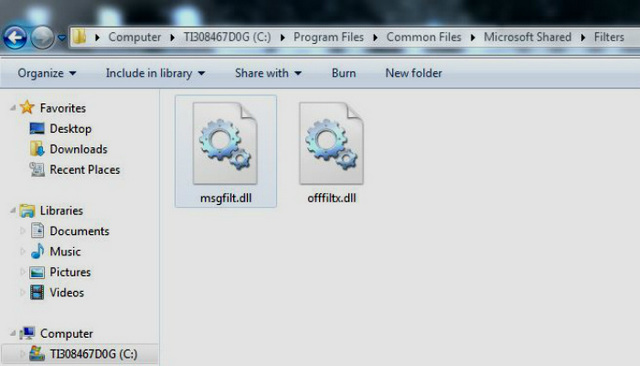- الإعلانات -
لا يوجد شيء أكثر إحباطًا من محاولة تشغيل برنامج تستخدمه في كل الأوقات ، ومواجهة رسالة خطأ لا تعرف مصدرها ، وفي هذه الحالات ، من المحتمل جدًا أن تشير رسالة الخطأ إلى مشكلة في امتداد الملف “.dll” ، ونظرًا لأن معظم الأشخاص لا يعرفون ما هو ملف DLL ، أو أقل بكثير مما يفعله ، فإن هذا يمكن أن يضع المستخدمين في وضع الذعر ، ولحسن الحظ يحتوي نظام التشغيل ويندوز على بعض الطرق المضمنة للتعامل مع هذه المشكلة الشائعة.
وسط المقالة
محتويات الموضوع :
كيفية إصلاح رسالة الخطأ dll في ملفات ويندوز
خطأ DLL هو أي خطأ في ملف DLL – وهو نوع من الملفات ينتهي بامتداد الملف .DLL ، ويمكن أن تظهر أخطاء DLL في أي من أنظمة تشغيل Microsoft بما في ذلك ويندوز Windows 10 و ويندوز Windows 8 و ويندوز Windows 7 و ويندوز Windows Vista و Windows XP ، وأخطاء DLL هي مزعجة خاصة لأن هناك الكثير من هذه الأنواع من الملفات في الوجود ، كل ذلك مع القدرة على إحداث مشاكل ، ولحسن الحظ هناك العديد من خطوات استكشاف الأخطاء وإصلاحها التي يمكنك اتخاذها والتي لديها فرصة كبيرة لإصلاح أي خطأ DLL قد يكون لديك.
ما هو ملف .dll؟
DLL (مكتبة الارتباط الحيوي) هو ملف يحتوي على التعليمات البرمجية والبيانات التي يمكن استخدامها من قبل أكثر من برنامج واحد في نفس الوقت ، وتشترك هذه الملفات في القدرات والسمات بين العديد من البرامج لجعل تشغيل الكمبيوتر الخاص بك أكثر كفاءة ، وأساسا ملفات DLL تحسين أداء جهاز الكمبيوتر الخاص بك ، والحد من مساحة القرص عن طريق القضاء على الحاجة إلى الملفات المكررة التي تفعل الشيء نفسه وجعل استخدام أكثر كفاءة من ذاكرة الوصول العشوائي.
ونظرًا لأن ملفات DLL شائعة الاستخدام للغاية ، فإنها غالبًا ما تكون مصدرًا للأخطاء ، ويمكن أن تكون ملفات DLL المفقودة أو التالفة مصدر الإحباط أو ما هو أسوأ ، انهيار كامل في الإنتاجية ، ويقترح المنطق أنه إذا قام Windows بإعلامك بملف DLL مفقود ، فسيكون أفضل حل هو تنزيله ، ومع ذلك هذا شيء تريد تجنبه.
1- التحقق من التحديثات
في بعض الأحيان ، لن يتم تشغيل أي برنامج لأنك تفتقد تحديثًا مهمًا للبرنامج ، ولحسن الحظ ، يجعل Windows من السهل جدًا تحديد موقع التحديثات وتطبيقها على كل من ويندوز Windows نفسه والتطبيقات التي ثبتها ، وإن Windows 10 يصر على تطبيق التحديثات ، سواء أردت ذلك أم لا. ومع ذلك ، إذا كنت تواجه مشكلة ، فقد تحتاج إلى التحقق مما إذا كانت هناك أية تحديثات متوفرة يدويًا أم لا. للقيام بذلك ، اكتب إعدادات windows update في حقل البحث المضمن على شريط المهام وانقر فوق النتيجة الأولى ، وسيؤدي ذلك إلى فتح نافذة جديدة تسمح لك بالتحقق من أي تحديثات متوفرة ، وإذا عثر Windows على أي تحديثات ، فسيقوم بإخبارك عند جدولة التثبيت ، وإذا كنت ترغب في تثبيتها على الفور ، فما عليك سوى النقر على زر “التثبيت الآن”Install Now.
2- استخدام مدقق ملفات النظام
إذا لم يؤدِّ إجراء التحديث على مستوى النظام إلى حل المشكلة ، فإن Windows لديه إصلاح يصل إلى جبهته ، ويسمى هذا الحل المحتمل مدقق ملفات النظام System File Checker ، إنها أداة مساعدة تقوم بتعريف واستعادة الفساد الموجود في Windows. استخدام “مدقق ملفات النظام” يتطلب استخدام موجه الأوامر. في حين أن هذا قد يثير بعض المستخدمين ، إلا أن تشغيل “مدقق ملفات النظام” أمر سهل للغاية.
للبدء اكتب Command Prompt فى شريط البحث واضغط على Enter ، انقر بزر الماوس الأيمن على “موجه الأوامر” من نتائج البحث ، وإذا كنت تستخدم جهازًا يعمل باللمس ، فاضغط مع الاستمرار على “موجه الأوامر” ، وسيؤدي إجراء ذلك إلى إنشاء قائمة منسدلة ، ومن هناك حدد “تشغيل كمسؤول” Run as administrator.
نافذة موجه الأوامر يجب أن تظهر الآن على الشاشة واكتب ما يلي:
DISM.exe /Online /Cleanup-image /Restorehealth
يجب أن تدرك أن هناك مسافة قبل كل “/” ضرب “أدخل” لتنفيذ الأمر ، وكن صبورًا لأن هذا قد يستغرق بعض الوقت حتى يكتمل ، وبمجرد انتهاء العملية ، اكتب ما يلي:
sfc /scannow
مرة أخرى ، دوّن المساحة قبل “/” اضغط على “Enter” لتنفيذ الأمر ، وقد يستغرق هذا بعض الوقت ، وبمجرد اكتمال العملية ، حاول أن تفعل ما كنت تحاول القيام به عندما تلقيت رسالة الخطأ ، ومع قليل من الحظ ، سيقوم System File Checker بإصلاح مشكلتك.
وفى الختام صديقى متابع موقع قاعة التقنية الكريم ، نكون قد وضحنا لكم كيفية إصلاح رسالة إمتداد الملف. dll خطأ في ملفات ويندوز ، او حل مشكلة نقص ملفات . dll فى الويندوز وكيفية اصلاح المشكلة من خلال ادوات الويندوز نفسها .